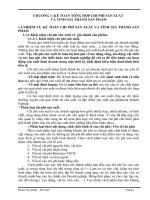BÀI GIẢNG MATHCAD TOÀN TẬP
Bạn đang xem bản rút gọn của tài liệu. Xem và tải ngay bản đầy đủ của tài liệu tại đây (3.03 MB, 151 trang )
GIÁO TRÌNH Mathcad CHƯƠNG I: GIỚI THIỆU Mathcad 2001i
4 -
CHƯƠNG I
GIỚI THIỆU Mathcad 2001i
I. CÁC THAO TÁC CẦN THIẾT
I.1. Khởi động Mathcad 2001i
Để khởi động Mathcad 2001i, có thể thực hiện theo các cách sau:
y Nhắp đúp vào biểu tượng
.
y Nhắp vào nút Start/Mathsoft Apps/Mathcad 2001i professional.
I.2. Thoát khỏi Mathcad 2001i
Để thoát khỏi Mathcad 2001i, có thể thực hiện theo các cách sau:
y Trên thanh menu : chọn File/Exit.
y Từ bàn phím : nhấn Alt+F+X.
y Nhắp vào nút điều khiển
.
I.3. Lưu trữ
I.3.1. Lưu Worksheet với tên mới
Khi vừa khởi động Mathcad 2001i, khi muốn lưu trữ lại hoặc từ file cũ muốn
lưu trữ lại với tên mới, bằng các cách sau:
y Trên thanh menu : chọn File/Save As…
y Từ bàn phím : nhấn tổ hợp Alt+F+A
Mathcad 2001i sẽ mở ra hộp thoại Save As (hình 1.1) cho phép đặt tên và
họn nơi lưu trữ, trong đó: c
KS. HUỲNH VƯƠNG THU MINH - Trang
GIÁO TRÌNH Mathcad CHƯƠNG I: GIỚI THIỆU Mathcad 2001i
5 -
Mục Save in : chọn thư mục cần lưu trữ (hình 1.1) chọn thư mục
Mathcad 2001i.
Mục File name : nơi đặt tên cho Worksheet.
Mục Save as type : cho phép lưu trữ Worksheet theo các phiên bản
của Mathcad hoặc ở dạng Template,…
Hình 1.1. Hộp thoại Save As
Sau đó, nhắp vào nút Save (hoặc gõ Enter) để hoàn tất việc lưu trữ.
I.3.2. Lưu Worksheet đã có tên sẵn
y Trên thanh công cụ chuẩn : nhắp vào biểu tượng .
y Từ bàn phím : nhấn tổ hợp Ctrl+S (hoặc Alt+F+S).
y Trên thanh menu : chọn File/Save.
I.4. Mở một Worksheet
I.4.1. Mở một Worksheet hoàn toàn mới
y Trên thanh công cụ chuẩn : nhắp vào biểu tượng .
y Từ bàn phím : nhấn tổ hợp Ctrl+N (hoặc Alt+F+N).
y Trên thanh menu : chọn File/New.
Sau đó, hộp thoại New xuất hiện ( hình 1.2)
KS. HUỲNH VƯƠNG THU MINH - Trang
GIÁO TRÌNH Mathcad CHƯƠNG I: GIỚI THIỆU Mathcad 2001i
6 -
Hình 1.2. Hộp thoại New
I.4.2. Mở một Worksheet đã có sẵn
y Trên thanh cơng cụ chuẩn : nhắp vào biểu tượng .
y Từ bàn phím : nhấn tổ hợp Ctrl+O (hoặc Alt+F+O).
y Trên thanh menu : chọn File/Open.
Sau đó, xuất hiện Hộp thoại Open như hình 1.3
y Mục Look in : chọn thư mục có chứa fie cần mở.
y Mục File name : tên file cần mở.
y Mục Files of type : có thể mở các tập tin của Mathcad với các
đi *.mcd (các Worksheet); *.mct (các Template); *.hbk (sách giúp đỡ
của Mathcad); *.* (hiển thò tất cả các tập tin).
Sau đó chọn Open để hồn tất việc mở một tập tin.
Hình 1.3. Hộp thoại Open
KS. HUỲNH VƯƠNG THU MINH - Trang
GIÁO TRÌNH Mathcad CHƯƠNG I: GIỚI THIỆU Mathcad 2001i
7 -
II. GIỚI THIỆU GIAO DIỆN Mathcad 2001i
II.1. Thanh tiêu đề (Title bar) ( hình 1.4)
y Vị trí : nằm trên đỉnh màn hình, cho biết chương
trình đang chạy là Mathcad 2001i, trang đang làm việc là [Untitled:1] (đối
với tập tin chưa có tên), [Tên tập tin] đối với tập tin đã có tên.
y Nút điều khiển màn hình : nằm bên phải màn hình .
Thanh Menu
Thanh Tiêu đề
Thanh Công cụ chuẩn
Thanh Định dạng
Thanh công cụ Math
Vùng để soạn thảo
và tính toán
Crosshair
Thanh Trạng thái Các thanh cuộn
Hình 1.4 Giao diện Mathcad 2001i
KS. HUỲNH VƯƠNG THU MINH - Trang
GIÁO TRÌNH Mathcad CHƯƠNG I: GIỚI THIỆU Mathcad 2001i
8 -
II.2. Thanh thực đơn (menu bar) ( hình 1.4 )
Trên thanh thực đơn (menu bar) có nhiều trình đơn, khi một trình đơn được
chọn, thì ngay lập tức một thực đơn thả (Full Down menu) (hình 1.5) xuất hiện cho
phép chọn lệnh kế tiếp.
File : ngoài các lệnh tương tự như WORD, EXCEL, còn có các lệnh
giao tiếp với các người dùng Mathcad khác trên thế giới thông qua mạng
Internet (Collaboratory) (hình 1.5).
Edit : điểm nổi bật trong này là xuất hiện các mục Links, Object giúp
người sử dụng Mathcad có thể trao đổi dữ liệu với các đối tượng khác (hình
1.6).
Full Down menu
H
ình.1.5. Chọn trình File trên thanh menu
KS. HUỲNH VƯƠNG THU MINH - Trang
GIÁO TRÌNH Mathcad CHƯƠNG I: GIỚI THIỆU Mathcad 2001i
9 -
H
ình.1.6. Chọn trình Edit trên thanh menu
Insert : Trong menu này (hình1.7) Mathcad cho phép chèn các
mục sau:
y Graph : chèn vào các loại đồ thị.
y Matrix… : chèn vào một Véctơ hoặc Ma trận.
H
ình.1.7
y Function…
: chèn vào những hàm số đã được lập sẵn
chẵn hạn như: sin, cos…
y Unit… : chèn đơn vị.
y Picture : chèn vào một hình vẽ.
y Math Region : chèn một vùng trống để nhập công thức
toán.
y Text Region : chèn một vùng trống để nhập văn bản.
y Page Break : chèn đường phân trang.
y Reference… : tạo một liên kết với một tập tin Excel,
Mathcad khác.
y Component : tạo một liên kết với một t
ập tin Excel,
Mathcad…
y Oject : chèn ảnh.
Format : Định dạng Text, Equation, đồ
thị… (hình 1.8)
y Equation… : định dạng các dạng thức toán học về kiểu
chữ, kích thước, màu sắc,…
KS. HUỲNH VƯƠNG THU MINH - Trang
GIÁO TRÌNH Mathcad CHƯƠNG I: GIỚI THIỆU Mathcad 2001i
10 -
y Text : định dạng cho văn bản về kiểu chữ, kích cỡ, chỉ số trên, chỉ số
dưới,…
y Result : định dạng kết quả (hình 1.9)
y Properties
y
Properties/Display : tô màu vùng được chọn.
y
Properties/Calculation/Disable Evaluation : xuất hiện hình chữ nhật màu đen
phía trên, sẽ không thể hiện kết quả.
y
Properties/Calculation/EnableOptimization : xuất hiện dấu sao đỏ, kích vào đó sẽ
thể hiện kết quả (hình 1.10).
y Separate regions : tách rời các vùng chồng ghép.
y Align Regions : canh hàng ngang hàng dọc.
y Headers/Footers… : tạo tựa đề đầu trang và cuối trang
H
ình.1.8
Hình 1.9. Định dạng kết quả
KS. HUỲNH VƯƠNG THU MINH - Trang
GIÁO TRÌNH Mathcad CHƯƠNG I: GIỚI THIỆU Mathcad 2001i
11 -
H
ình.1.10.
H
ộp thoại Properties
Math (hình 1.11)
y Calculate : tính một biểu thức khi đã được
chọn. Chức năng này chỉ sử dụng khi không đánh dấu vào
Automatic calculate trên thanh Math.
y Calculate Worksheet : cập nhật hoá tất cả các kết quả
tính toán hay vẽ khi thay đổi biến cho toàn bộ Worksheet.
y Automatic Calculate : tự động cập nhất hoá tất cả các kết
quả khi thay đổi biến.
y
Optimization : đánh giá ước lượng, phân tích biểu
thức hoặc chương trình.
y Options : thay đổi các tham số của chương
trình.
Ví dụ:
Tính biểu thức với biến x được cho như sau:
x:= 4
a:= (x+1)
2
- (x-1)
2
*
Nhắp đúp dấu hoa thị ta thấy dạng đơn giản hơn
của biểu thức.
Symbolics (hình 1.12)
Các phép toán về Symbolics: Các lệnh này sẽ được giới
thiệu kỹ ở chương 3.
H
ình.1.12
Window (hình 1.13)
y Cascade :
các cửa sổ xếp chồng lên nhau.
H
ình.1.13
KS. HUỲNH VƯƠNG THU MINH - Trang
GIÁO TRÌNH Mathcad CHƯƠNG I: GIỚI THIỆU Mathcad 2001i
12 -
y Tile Horizontal : các cửa sổ xếp thành hàng ngang kế tiếp nhau.
y Tile Vertical :
các cửa sổ xếp thành hàng dọc kế tiếp nhau.
Help (hình 1.14)
Nhắp vào từng mục, xuất hiện các phần giúp đỡ, có thể
mở Resource Center để xem các Quicksheet, các bảng tiện
ích hoặc mở sách tra cứu…
H
ình.1.14
KS. HUỲNH VƯƠNG THU MINH - Trang
GIÁO TRÌNH Mathcad CHƯƠNG I: GIỚI THIỆU Mathcad 2001i
13 -
II.3. Thanh công cụ chuẩn (Standard Toolbar) (hình 1.15)
H
ình.1.15. Thanh công cụ chuẩn (Standard Toolbar)
Thanh công cụ chuẩn chuẩn (Standard Toolbar) cho phép thực hiện các thao
tác bằng biểu tượng (hình 1.15) như sau:
y : canh hàng ngang, hàng dọc các vùng.
y
: liệt kê tất cả các hàm số có thể chèn vào Worksheet.
y
: liệt kê tất cả các đơn vị có thể chèn vào Worksheet.
y
: liên kết một Worksheet của Mathcad với những dữ liệu nguồn
khác như Word, Excel…
y
: tạo một mối liên kết với các nguồn tài liệu khác do người sử
dụng tự lập nên. Khi sử dụng, chỉ cần kích đúp vào từ nào đó của tài liệu tức khắc sẽ
xuất hiện tài liệu khác có liên quan đến nó.
II.4. Thanh định dạng (Formatting Toolbar) (hình 1.16)
H
ình.1.16. Thanh định dạng (Format bar)
Cho phép định dạng đối tượng về: Kiểu chữ (Font), kích cỡ (size), canh hàng
ngang, dọc, chỉ số trên, dưới,…
II.5. Thanh công cụ Math (Math Toolbar)
Calculus toolbar
Symbolic toolbarEvaluation toolbar
Greek toolbarMatrix toolbar
Programming toolb
a
Graph toolbar
Boolean toolbarCalculator toolbar
Hình 1.17.Thanh Math
Thanh công cụ Math chuyên dùng để tính toán (hình 1.17), khi nhắp vào mỗi
biểu tượng trên thanh công cụ Math thì xuất hiện lần lượt các bảng sau:
KS. HUỲNH VƯƠNG THU MINH - Trang
GIÁO TRÌNH Mathcad CHƯƠNG I: GIỚI THIỆU Mathcad 2001i
Số học (Calculator Tollbar).
Bảng lựa chọn các dạng đồ thị (Graph Tollbar).
Véc tơ và Ma trận (Vector and Matrix Tollbar).
Bảng các toán tử quan hệ (Evaluation Tollbar and Boolean Tollbar).
Bảng các phép toán về đạo hàm, tích phân, giới hạn,…(Caculus Tollbar).
Bảng các từ khoá để lập chương trình (Programming Tollbar).
Bảng các mẫu ký tự Hy Lạp (Greek Symbol Tollbar).
Bảng các từ khoá Symbolic (Symbolic keyword Tollbar).
H
ình 1.18. Bảng tính để thực hiện các phép toán từ thanh Math
II.6. Thanh trạng thái (Status bar) (hình1.19 )
Hình 1.19. Thanh trạng thái
II.7. Vùng soạn thảo và tính toán (region), hình chữ thập
(crosshair) (hình 1.4)
y Vùng soạn thảo và tính toán : có dạng hình chữ nhật màu trắng
(mặc định).
KS. HUỲNH VƯƠNG THU MINH - Trang
13 -
GIÁO TRÌNH Mathcad CHƯƠNG I: GIỚI THIỆU Mathcad 2001i
y Hình chữ thập màu đỏ (Crosshair) : thể hiện vị trí để trình bày một đối
tượng trên màn hình.
KS. HUỲNH VƯƠNG THU MINH - Trang
14 -
GIÁO TRÌNH Mathcad CHƯƠNG I: GIỚI THIỆU Mathcad 2001i
III. ĐỊNH DẠNG TRANG VÀ IN
III.1. Định dạng trang in
Để định dạng trang in, từ thanh menu chọn File/Page Setup… xuất hiện hộp
thoại Page Setup… (hình 1.20).
Hình 1.20. Hộp thoại Page Setup
y Tại mục Paper size : chọn khổ giấy.
y Orientation Portrait : chọn kiểu in trang đứng.
y Orientation Landscape : chọn kiểu in trang ngang.
y Margins : canh lề trái, phải, trên, dưới. Mặc định đơn
vị là inches (1in = 2.54cm).
III.2. In từ Mathcad
Để in trong Mathcad, thực hiện theo các cách sau:
y Từ thanh menu : chọn File/Print…
y Từ bàn phím : nhấn tổ hợp Ctrl+P.
KS. HUỲNH VƯƠNG THU MINH - Trang
15 -
GIÁO TRÌNH Mathcad CHƯƠNG I: GIỚI THIỆU Mathcad 2001i
Xuất hiện hộp thoại Print (hình 1.21). Hộp thoại này cho phép chọn máy in,
chọn kiểu in như
( in tất cả), (chọn trang in),
(in phần được chọn), (in trang hiện hành).
Hình 1.21. Hộp thoại Print
KS. HUỲNH VƯƠNG THU MINH - Trang
16 -
GIÁO TRÌNH Mathcad CHƯƠNG II: NHẬP KÝ TỰ VÀ CÔNG THỨC
CHƯƠNG II
NHẬP KÝ TỰ VÀ CÔNG THỨC TRÊN
Mathcad 2001i
I. NHẬP KÝ TỰ
I.1. Lựa chọn thuộc tính cho ký tự
y Trên thanh menu : chọn Format/Style, xuất hiện hộp thoại Text Style (hình
2.1).
Hình 2.1. Hộp thoại Text Style
y Có thể chọn New để đặt tên cho một lần lựa chọn (nếu muốn sử dụng nhiều
kiểu chữ - Style), hoặc nếu muốn mặc định thì chọn Normal/Modify… xuất
hiện hộp thoại Define Style (hình 2.2).
Hình 2.2. Hộp thoại Define Style
KS. HUỲNH VƯƠNG THU MINH - Trang
16 -
GIÁO TRÌNH Mathcad CHƯƠNG II: NHẬP KÝ TỰ VÀ CÔNG THỨC
y Trong hộp thoại Define Style : chọn , xuất hiện hộp thoại Text
Format (hình 2.3).
Hình 2.3. Hộp thoại Text Format
Trong hộp thoại Text Format cho phép lựa chọn các thuộc tính cho ký tự, sau
đó chọn OK/Close để hoàn tất công việc. Khi đó trên thanh định dạng (Formatting
Toolbar) sẽ thay đổi (hình 2.4).
Hình 2.4. Thanh Formatting Toolbar sau khi đã định dạng Style
I.2. Tạo vùng ký tự
Muốn tạo vùng ký tự, thực hiện theo các bước sau:
y Kích con trỏ chuột tại vị trí muốn đặt ký tự.
y Trên thanh menu : nhấn Insert/Text Region.
y Hoặc từ bàn phím : nhấn “””.
Khi đó khung ký tự hiện trên màn hình
, tiến hành nhập ký tự, muốn xuống
dòng thì nhấn Enter, muốn thoát nhấn trỏ chuột ngoài khung ký tự (hình 2.5).
Hình 2.5. Khung ký tự
KS. HUỲNH VƯƠNG THU MINH - Trang
17 -
GIÁO TRÌNH Mathcad CHƯƠNG II: NHẬP KÝ TỰ VÀ CÔNG THỨC
Lưu ý:
Để thao tác được nhanh, chỉ cần kích trỏ chuột tại vùng muốn thể hiện ký tự,
đánh bình thường cuối cùng sử dụng thanh Spacebar, chuỗi ký tự đó tự động chạy vào
khung ký tự.
II. XỬ LÝ KÝ TỰ
II.1. Sao chép ký tự
Sau khi đã chọn đối tượng, thực hiện việc sao chép theo các cách sau:
y Trên thanh menu : chọn Edit/Copy.
y Trên thanh công cụ chuẩn : nhắp vào biểu tượng
.
y Từ bàn phím : nhấn tổ hợp Ctrl+C.
II.2. Cắt ký tự
Sau khi đã chọn đối tượng, thực hiện việc cắt ký tự theo các cách sau:
y Trên thanh menu : chọn Edit/Cut.
y Trên thanh công cụ : nhắp vào biểu tượng
.
y Từ bàn phím : nhấn tổ hợp Ctrl+X.
II.3. Dán ký tự
Sau khi chọn vị trí cần dán đối tượng, thực hiện theo các cách sau:
y Trên thanh menu : chọn Edit/Pase.
y Trên thanh công cụ : nhắp vào biểu tượng
.
y Từ bàn phím : nhấn tổ hợp Ctrl+V.
II.4. Xoá chuỗi ký tự
Kích chọn khung ký tự cần xoá:
y Xoá ký tự nằm bên trái điểm chèn : nhấn Bksp ( ).
y Xoá ký tự nằm bên phải điểm chèn : nhấn Delete.
y Xoá tất cả các khung ký tự : chọn Edit/Select All (nhấn trl+A).
KS. HUỲNH VƯƠNG THU MINH - Trang
18 -
GIÁO TRÌNH Mathcad CHƯƠNG II: NHẬP KÝ TỰ VÀ CÔNG THỨC
II.5. Muốn ghi chồng ký tự
Kích trỏ chuột ngay bên trái của ký tự đầu tiên muốn ghi chồng:
y Nhấn phím Insert để bắt đầu nhập nội dung mới.
y Nhấn lại phím Insert để trở lại chế độ mặc định ban đầu.
II.6. Chèn công thức vào chuỗi ký tự
Kích trỏ chuột tại nơi muốn chèn công thức, sau đó có thể thực hiện theo các
cách sau:
y Trên thanh menu : chọn Insert/Math Region.
y Từ bàn phím : nhấn tổ hợp Ctrl+Shift+A.
Xuất hiện khung trống để nhập công thức, kích chuột vào một chỗ bất kỳ trong
vùng văn bản để trở về chế độ nhập ký tự.
II.7. Kết nối
Muốn kết nối một tập tin bất kỳ, thực hiện theo các bước sau:
y Chọn đối tượng muốn kết nối.
y Trên thanh menu : chọn Insert/Hyperlink (hoặc nhấn Ctrl+K), xuất hiện
hộp thoại Insert Hyperlink (hình 2.6).
y Chọn để tìm file cần kết nối.
y Muốn file kết nối ở dạng Pop-up thì kích vào mục Display as pop-up
document.
y Muốn sử dụng địa chỉ tương đối, kích vào mục Use relative path for
hyperlink.
y Muốn thể hiện chú thích ở thanh trạng thái, đánh vào mục Message that
appears…
y Cuối cùng chọn OK.
KS. HUỲNH VƯƠNG THU MINH - Trang
19 -
GIÁO TRÌNH Mathcad CHƯƠNG II: NHẬP KÝ TỰ VÀ CÔNG THỨC
H
ình 2.6.
H
ộp thoại Insert Hyperlink
Khi muốn mở file kết nối, chỉ cần kích đúp vào đối tượng được kết nối.
II.8. Tìm và thay thế
II.8.1. Tìm ký tự
Thực hiện theo các cách sau:
y Trên thanh menu : chọn Edit/Find…
y Từ bàn phím : nhấn tổ hợp Ctrl+F
Xuất hiện hộp thoại Find (hình 2.7)
Hình 2.7. Hộp thoại Find
y Trong khung Find what nhập chuỗi ký tự cần tìm.
y Nhấn Find Next thực hiện việc tìm ký tự.
y
KS. HUỲNH VƯƠNG THU MINH - Trang
20 -
GIÁO TRÌNH Mathcad CHƯƠNG II: NHẬP KÝ TỰ VÀ CÔNG THỨC
II.8.2. Thay thế ký tự
Thực hiện theo các cách sau:
y Trên thanh menu : chọn Edit/Replace…
y Từ bàn phím : nhấn tổ hợp Ctrl+F
Xuất hiện hộp thoại Replace (hình 2.8)
Hình 2.8. Hộp thoại Replace
3 Trong khung Find what : nhập chuỗi ký tự muốn tìm.
3 Trong khung Replace with : nhập chuỗi ký tự muốn thay thế.
3 Thẻ Replace : chỉ thay thế một ký tự hiện hành.
3 Thẻ Replace All : thay thế toàn bộ ký tự hiện hành.
3 Thẻ Find Next : tìm ký tự kế tiếp để thay thế.
II.9. Kiểm tra lỗi chính tả
Thực hiện theo cách sau:
y Chọn ký tự muốn kiểm tra lỗi.
y Trên thanh menu : chọn Edit/Check Spelling…
Xuất hiện hộp thoại Check Spelling (hình 2.9)
KS. HUỲNH VƯƠNG THU MINH - Trang
21 -
GIÁO TRÌNH Mathcad CHƯƠNG II: NHẬP KÝ TỰ VÀ CÔNG THỨC
Hình 2.9. Hộp thoại Check Spelling
3 Trong khung Not Found : xuất hiện từ bị lỗi.
3 Trong khung Change To : xuất hiện từ thay thế.
Lưu ý:
Trường hợp từ thay thế trong tự điển bị thiếu, có thể thêm từ mới vào tự điển.
II.10. Soạn thảo nội dung của phần trang tính dành để nhập số liệu
Mỗi loại số liệu nên nhập vào một bảng riêng hoặc một phần riêng trên trang
tính. Trong trang này nên có các sơ đồ hoặc hình vẽ để giải thích ý nghĩa của các số
liệu được nhập. Để tạo các hình vẽ, có thể sử dụng AutoCAD hay Paint để chèn vào
trang tính của Mathcad.
II.11. Soạn thảo nội dung của phần trang tính dành để xuất kết quả
Cách soạn thảo nội dung trang tính dành để xuất kết quả cũng giống như khi
soạn thảo trang tính dành để nhập số liệu. Kết quả xuất ra cũng cần phân loại và xếp
vào từng bảng theo nhóm ý nghĩa để dễ theo dõi.
Kèm theo bảng kết quả nên có các hình vẽ minh hoạ, có thể sử dụng phần đồ
hoạ trong Mathcad để vẽ bằng số liệu thực. Như vậy khi số liệu thay đổi thì giá trị và
biểu đồ hình vẽ sẽ thay đổi theo. Hoặc có thể dùng AutoCAD hay Paint, nhưng nó chỉ
thuần tuý là hình vẽ minh hoạ chứ không mô tả được kết quả thực.
II.12. Soạn thảo nội dung trang tính dành để lưu trữ cơ sở dữ liệu
Trong quá trình tính toán có thể sử dụng những bảng tra, hoặc bảng số liệu từ
Excel, đồ thị đã được soạn sẵn tất cả được xem là cơ sở dữ liệu dùng để tra cứu, nội
suy hay đọc số liệu…
KS. HUỲNH VƯƠNG THU MINH - Trang
22 -
GIÁO TRÌNH Mathcad CHƯƠNG II: NHẬP KÝ TỰ VÀ CÔNG THỨC
Nếu không muốn lưu trữ độc lập với Mathcad, có thể chép nó vào trang nằm
bên phải trang in trong Mathcad. Khi đó không cần định dạng trang này vì nó sẽ
không được in.
Trường hợp có một số công thức tính toán hoặc lập trình khi không muốn cho
người sử dụng phần mềm nhìn thấy hoặc không muốn in ra, thực hiện theo các bước
như sau:
y Chọn Insert/Area để chọn vùng cần khoá (lock).
y Kích nút phải chuột vào vùng cần khoá xuất hiện menu thả và chọn Lock…
y Trong hộp thoại Lock Area, gõ vào Password.
y Chọn OK để hoàn tất việc “khoá”.
III. NHẬP CÔNG THỨC
Đặt con trỏ chuột tại chỗ bắt đầu gõ công thức, sau đó từ bàn phím có thể gõ
các ký tự, con số hoặc các toán tử như cộng (+), trừ (-), nhân (*), chia (/),… hoặc có
thể dùng thanh công cụ Math (đã được giới thiệu ở chương 1).
Khi nhập công thức để tính toán, ta sẽ thấy chúng nằm trong khung cùng với
đường chỉ màu xanh để biết theo dõi là ký tự nào đang được xử lý.
III.1. Chèn các ký hiệu toán tử
Để chèn toán tử vào biểu thức:
y Kích vào biểu thức muốn chèn.
y Nhấn phím Ins để di chuyển điểm chèn sang trái.
y Nhấn phím toán tử muốn chèn.
III.2. Xoá các ký hiệu toán tử
Để xoá các ký hiệu toán tử:
y Kích vào biểu thức muốn xoá.
y Nhấn phím Ins để chuyển điểm chèn sang trái.
y Nhấn phím BkSp ( ).
III.3. Xoá toàn bộ công thức
y Kích chọn công thức muốn xoá.
y Trên thanh menu : nhấn Edit/Delete.
KS. HUỲNH VƯƠNG THU MINH - Trang
23 -
GIÁO TRÌNH Mathcad CHƯƠNG II: NHẬP KÝ TỰ VÀ CÔNG THỨC
III.4. Thêm dấu ngoặc đơn vào biểu thức
Để đóng ngoặc một đối tượng duy nhất:
y Đặt con trỏ chuột trước hoặc sau đối tượng.
y Từ bàn phím : nhấn dấu nháy đơn (‘).
Để đóng ngoặc nhiều đối tượng:
y Đặt con trỏ vào trước đối tượng và nhấn phím dấu ngoặc mở ( ( ).
y Đặt con trỏ chuột vào sau đối tượng và nhấn phím dấu ngoặc đóng ( ) ).
III.5. Nhập các con số
a. Nhập các số lớn hơn 999
Khi nhập các con số lớn hơn 999, không được dùng dấu phẩy (,) hoặc dấu chấm
(.) để phân cách các con số mà phải đánh liên tục.
Ví dụ: “10000” hoặc “200000”
b. Nhập số thập phân
Khi nhập các số thập phân, dùng dấu chấm (.) để phân biệt số thập phân.
c. Nhập con số tăng theo bội số 10
y Nhập số cần tăng theo bội số của 10.
y Từ bàn phím : nhấn “a*10^” sẽ xuất hiện
a10
⋅
.
y Trong khung trống hình chữ nhật, đánh con số tương ứng với bội số 10.
d. Nhập số ảo
Để nhập số ảo:
y Đánh số thực.
y Đánh “i” hoặc “j” ngay sau các số đó.
Lưu ý:
Nếu muốn thể hiện số ảo là “i” hoặc “j” ta phải đánh là “1i” hoặc “1j”sau đó số
1 sẽ biến mất. Nếu chỉ đánh “i” hoặc “j” thì nó hiểu là một biến chứ không phải số ảo.
KS. HUỲNH VƯƠNG THU MINH - Trang
24 -
GIO TRèNH Mathcad CHNG II: NHP Kí T V CễNG THC
III.6. nh ngha bin
trỏnh nhm ln cỏc tờn bin, tt nht nờn chn tờn bin ging nh tờn bin
cn tớnh toỏn.
Vớ d: Tớnh h s bin ng Cv (trong tớnh toỏn Thy vn)
Cv
ki 1()
2
n1
:=
Nh vy lỳc ny Cv l mt bin trong Mathcad.
III.7. nh ngha hm
Bn cht ca hm trong Mathcad cng ging nh hm trong toỏn hc. Trong
Mathcad cú tt c cỏc tớnh nng nh mt chng trỡnh toỏn hc. Do ú tớnh c
hm thc hin theo cỏc bc sau:
y Khai bỏo bin.
y Khai bỏo hm.
y Kt qu.
Vớ d:
Khai baựo bieỏn :
q 0.5
T
m
:= L10m:=
Khai baựo haứm :
R
A
q
L
2
:= R
B
q
L
2
:=
Keỏt quaỷ :
R
A
2.5T= R
B
2.5
T
=
III.8. Bng kờ mt s t hp phớm bm ca Mathcad
Phớm bm Hin th Chỳ gii
Ctrl+Shift+Z
Vụ cựng
Ctrl+Shift+P
S Pi
e e C s e
1i i S o i
%
%
Phn trm
Thao Tỏc Trờn Cỏc Ca S V Worksheets
Phớm bm Hin th Chỳ gii
Ctrl+F4 úng Worksheet
Ctrl+F6 Qua ca s k tip
Ctrl+O M Worksheet
Alt+F4 Thúat
KS. HUNH VNG THU MINH - Trang
25 -
GIÁO TRÌNH Mathcad CHƯƠNG II: NHẬP KÝ TỰ VÀ CÔNG THỨC
Ctrl+Q Thóat
F1 Mở cửa sổ giúp đở
F5 Mở Worksheet
F6 Lưu Worksheet
F7 Tạo Worksheet mới
F9 Tính một biểu thức đã được chọn
Shift+F1 Mở hoặc thoát cửa sổ giúp đở
Esc Thoát cửa sổ giúp đở
Phím Tắt Cho Soạn Thảo
Phím bấm Hiển thị Chú giải
Enter Chèn một hàng trắng
Delete Xóa hàng trắng
Ctrl+F5 Tìm chuỗi
Shift+F5 Đặt lại chuỗi
Alt+BkSp Phục hồi lại soạn thảo sau cùng
Ctrl+C Copy
Ctrl+V Dán
Ctrl+X Cắt
Ctrl+U Chèn hộp thoại đơn vị
Tạo Phép Tóan
Phím bấm Hiển thị Chú giải
! ! Giai thừa
$
∑
Tổng dãy
&
⌠
⎮
⌡
d
Tích phân
'
()
Dấu ngoặc
( ( Mở ngoặc
) ) Đóng ngoặc
* . Nhân
+ + Cộng
,
,
Tách các đối số của hàm số
;
.
.
Cho dãy số
- - Dấu trừ
< < Nhỏ hơn
> > Lớn hơn
?
d
d
Đạo hàm cấp 1
[
Thành phần của véc tơ hoặc ma trận
\
Căn bậc hai
KS. HUỲNH VƯƠNG THU MINH - Trang
26 -